Choix des bases de données logiques
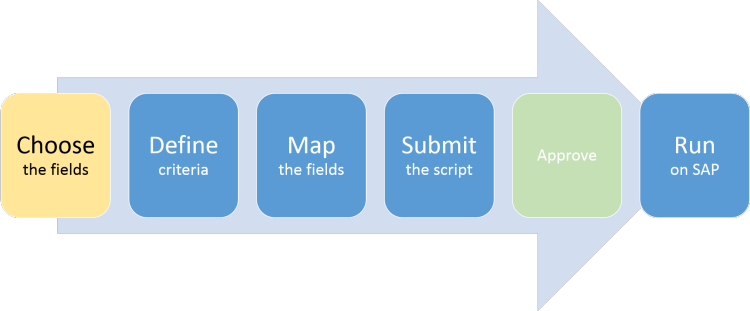
Lorsque vous utilisez une base de données logique (BDL) pour télécharger des données depuis SAP, les champs de critères sont déjà sélectionnés.
Important : les bases de données BDL sont disponibles uniquement sur les systèmes où le module WFM (Winshuttle Function Module) est installé.
Choisir le mode de création et se connecter à SAP
- Cliquez sur l'onglet Fichier, puis sur Nouveau.
- Cliquez sur Requête.
- Sous Choisir une méthode de création, cliquez sur Créer depuis une base de données logique.
- Dans l'écran de connexion Winshuttle Studio, procédez de l'une des manières suivantes :
- cliquez sur la zone système SAP et sur le système SAP auquel vous voulez vous connecter.
- Cliquez sur Connexion SAP avancée. Dans la zone Connexion SAP, choisissez votre système SAP, puis tapez votre numéro de client, votre nom d'utilisateur et votre mot de passe.
Conseil : pour enregistrer les données d'identification pour les prochaines sessions, cochez la case Enregistrer comme données d'identification de connexion auto et tapez un nom pour les données d'identification dans la zone Nom de la connexion automatique. Lors de la connexion suivante à SAP depuis Studio, votre nom de connexion automatique apparaîtra dans la zone Système SAP, ainsi que vos autres données d'identification. Il suffit de cliquer sur le bouton de connexion.
- Cliquez sur OK.
Sélection de la base de données logique
- Dans la zone Type de données, choisissez le type de fichier de résultat à utiliser pour les données téléchargées :
- Feuille de calcul Excel
- Fichier de base de données Access
- Fichier texte
- Formulare XML (pour les services Web)
- Authentification SQL Server
- Liste SharePoint

Remarque : Le compte que vous utilisez pour écrire sur le serveur SQL doit appartenir à db_owner ou db_ddladmin dans la base de données qui contient la table cible.
- Cliquez sur Créer le script.
- Recherchez la BDL ou cliquez sur Rechercher la BDL et sur Dictionnaire de données, puis développez le dictionnaire de données.
Studio affiche la hiérarchie des bases de données.
- Double-cliquez sur un nœud de base de données pour ajouter la base de données à l'espace de travail.
Remarque : vous ne pouvez pas ajouter plusieurs nœuds au même niveau dans la hiérarchie.
Pour afficher les champs dans une base de données, cliquez sur la base de données dans l'espace de travail, puis sur Inspecter le nœud de base de données logique.
- Cochez les cases Sortie des champs à inclure dans la requête.
L’étape suivante consiste à définir des critères.